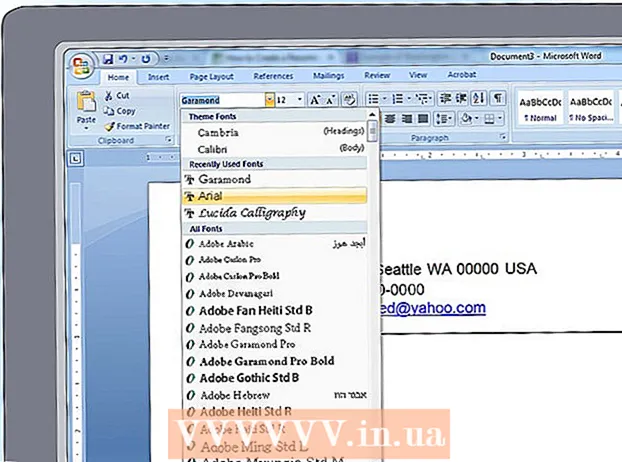May -Akda:
Monica Porter
Petsa Ng Paglikha:
22 Marso. 2021
I -Update Ang Petsa:
1 Hulyo 2024

Nilalaman
Ipapakita sa iyo ng pahinang wiki na ito kung paano i-off ang iCloud Music Library sa iyong iPhone, iPad, o computer. Magagamit lamang ang ICloud Music Library kung mag-subscribe ka sa Apple Music, at ang hindi pagpapagana ng tampok na ito ay aalisin ang lahat ng mga kanta na na-download mula sa Apple Music mula sa kasalukuyang item (halimbawa, iyong iPhone).
Mga hakbang
Paraan 1 ng 2: Sa iPhone
Mga setting sa iPhone. I-tap ang icon ng Mga setting ng app, na mukhang isang kulay-abo na kahon na may isang hanay ng mga gears dito.
. Ang pindutan na ito ay malapit sa tuktok ng screen. Ang button na toggle ay magiging kulay-abo

.- Kung hindi mo nakikita ang pagpipiliang "iCloud Music Library" dito, hindi ka pa nag-subscribe sa Apple Music at samakatuwid ay hindi maaaring i-off (o i-on) ang iCloud Music Library.
Pindutin OK lang kapag na-prompt. Kukumpirmahin nito ang iyong pasya at i-off ang iCloud Music Library. Aalisin ang Apple Music mula sa iPhone; Maaari mo itong muling mai-download sa anumang oras sa pamamagitan ng muling pagpapagana ng iCloud Music Library. anunsyo
Paraan 2 ng 2: Sa Desktop

Buksan ang iTunes. I-tap o i-double click ang icon ng iTunes app, tulad ng isang maraming kulay na tala ng musikal sa isang puting background.- Kung na-prompt na mag-install ng mga update, gawin ito bago magpatuloy.
Pindutin I-edit (I-edit). Ito ang menu sa tuktok ng window ng iTunes. Lilitaw ang isang drop-down na menu.
- Sa isang Mac, mag-click ka iTunes sa kaliwang sulok sa itaas ng screen.

Pindutin Mga Kagustuhan ... (Pagpipilian). Ang item na ito ay nasa ilalim ng drop-down na menu. Ang window ng Mga Kagustuhan ay mag-pop up.
I-click ang tab Pangkalahatan (Pangkalahatan). Ang tab na ito ay nasa tuktok ng window ng Mga Kagustuhan.

Alisan ng check ang kahon para sa "iCloud Music Library". Makikita mo ito sa tuktok ng window.- Kung aalisin mo ang check sa kahon, ang iCloud Music Library ay hindi pagaganahin sa iyong computer.
- Kung hindi mo nakikita ang kahon na ito, hindi magagamit ang iCloud Music Library sa iyong account.

Pindutin OK lang. Ang pagpipiliang ito ay nasa ilalim ng window ng Mga Kagustuhan. Ise-save nito ang iyong mga pagbabago at tatanggalin ang lahat ng nai-save na mga kanta mula sa Apple Music mula sa iyong library. anunsyo